Enregistrer les pièces jointes en tant que fichiers SharePoint crée un fichier vide avec Power Automate (Flow).
Dans un flux Power Automate qui fonctionne dans un environnement de production, le flux enregistre les pièces jointes des emails en tant que fichiers dans une bibliothèque SharePoint.
Toutefois, les fichiers sont vides (« null »), suite au changement du déclencheur.
Gardez à l’esprit que l’interface a pu évoluer fortement depuis que cet article a été rédigé.
Le flux fonctionne bien mais il y a un fichier vide avec Power Automate
Premièrement, le déclencheur utilisé est À l’arrivée d’un nouvel e-mail (V3).
Avec ce déclencheur le flux fonctionne normalement.
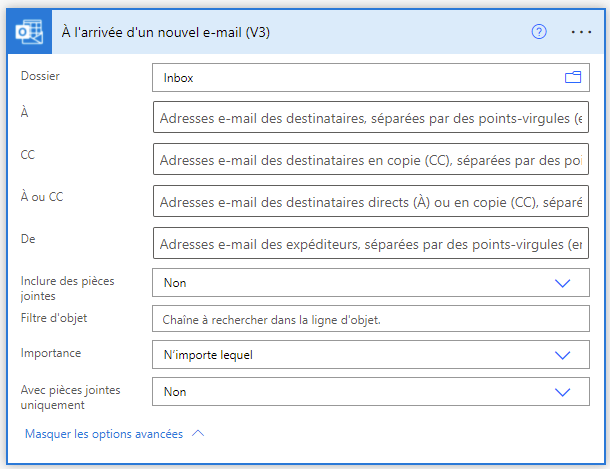
Toutefois, l’utilisateur préfère une boite aux lettres partagées. Il faut donc un autre déclencheur.
Le nouveau déclencheur est Lors de l’arrivée d’un nouvel e-mail dans une boîte aux lettres partagée (V2).
Fichier vide avec Power Automate : le contentBytes de la pièce jointe à la valeur null
Au bout de quelques temps, les utilisateurs remarquent que certains fichiers PDF ne s’ouvrent pas dans le navigateur. Ils ne s’ouvrent pas non plus dans Acrobat, une fois téléchargés.
En effet, les fichiers concernés sont littéralement vides (null).
Tous les fichiers ne sont pas vides. Certains fichiers PDF sont vides, tandis que les autres ont bien leur contenu sans problème.
La création du fichier dans SharePoint se fait directement avec l’action Créer un fichier :
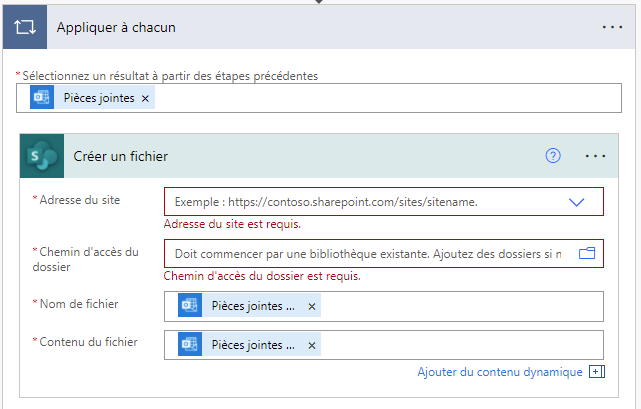
Action Message (« Compose »)
La première idée est d’utiliser l’action Message du connecteur Opération de données. En effet, il est possible que selon le logiciel qui a généré le fichier PDF, ceux-ci sont plus ou moins bien créés. Le passage par l’action Message devrait normaliser la sortie.
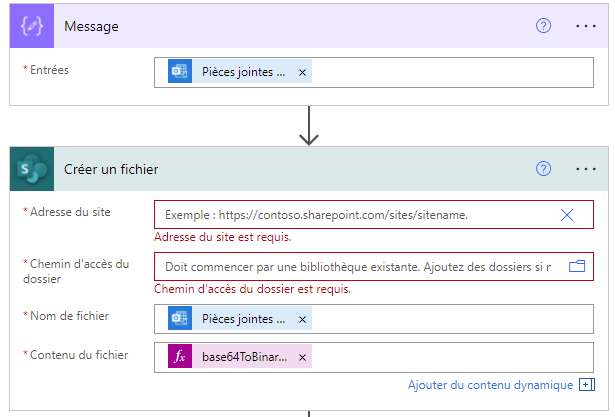
Dans Contenu du fichier, il s’agit d’une expression base64ToBinary.

Cela ne résout pas le problème.
Modifier le paramétrage du déclencheur
Le problème apparaît à la suite du changement de déclencheur. Les paramétres du déclencheurs doivent probablement expliquer ce qui se passe.
Notamment, sous les options avancées du déclencheur Lors de l’arrivée d’un nouvel e-mail dans une boîte aux lettres partagée (V2), la zone Inclure des pièces jointes est à Non par défaut (cf. copie d’écran ci-dessus). Le premier déclencheur (À l’arrivée d’un nouvel e-mail (V3)) est configuré pareil par défaut avec la valeur Non.
Lorsque cette option possède la valeur Oui, le flux enregistre à nouveau normalement les pièces jointes.

Le problème de fichier vide avec Power Automate a été résolu.
La manipulation est terminée.
Laisser un commentaire